AAC를 MP3로 변환하는 가장 좋은 방법
오늘날 우리의 기술에는 놀라운 혁신이 많이 있습니다. 이 제품들은 우리가 기쁨을주고 편리함을 제공함으로써 우리의 일상 생활을 처리하는 데 도움이되었습니다. 음악 애호가라면 익숙 할 것입니다. AAC 그리고 MP3. 우리 기사는 AAC를 MP3로 변환 , 많은 기술적 제한 또는 DRM (디지털 권한 관리 보호)으로 인해 좋아하는 트랙에 액세스하는 데 어려움을 겪고있는 사람들을 돕습니다.
AAC 또는 고급 오디오 코딩은 MP3와 동일한 손실 형식 또는 손실 디지털 오디오 압축입니다. 음질 측면에서 AAC 파일 형식의 파일은 동일한 비트 전송률을 사용해도 더 나은 음질을 생성합니다. AAC 파일 형식에 대해 더 알고 싶고 AAC를 MP3로 변환하는 방법이 있다면 계속 읽으십시오.
컨텐츠 가이드 파트 1. AAC 파일을 MP3로 변환 할 수 있습니까?2 부. iTunes에서 AAC를 MP3로 변환하는 방법?제 3 부. VLC를 사용하여 AAC를 MP3로 변환하는 방법?4부. AMusicSoft Apple Music Converter를 사용하여 AAC를 MP3로 변환하는 방법?파트 5. MP3 변환기 무료 온라인 최고의 AAC파트 6. 모든 것을 마무리하기
파트 1. AAC 파일을 MP3로 변환 할 수 있습니까?
AAC를 MP3로 변환 할 수 있는지 묻는다면 대답은 '예'입니다. AAC 또는 고급 오디오 코딩은 MP3의 대체 파일입니다. MP3에 비해 음질이 좋은 작은 파일입니다.
AAC를 MP3로 변환 할 수있는 온라인 변환기가 많이 있으며, 일부 온라인 변환기는 무료이며 인터넷을 통해서만 액세스 할 수 있습니다. AAC는 MP3보다 압축 효율이 더 높다고합니다. 그러나 대부분의 사람들은 AAC를 MP3로 변환하여 파일에 쉽게 액세스하고 전송할 수 있습니다. 또한 MP3 파일은 거의 모든 유형의 장치를 사용하여 재생할 수 있기 때문에 매우 편리하고 가장 접근하기 쉬운 오디오 파일 유형입니다.
팁 : AAC를 MP3로 변환 할 수있을뿐만 아니라 방법을 알려주는 가이드가 있습니다. MP3을 M4R로 변환.
AAC는 MP3 플레이어에서 재생됩니까?
시간이 지남에 따라 디지털 권한 관리 보호 또는 AAC 파일의 DRM이 더 관 대하여 일부 MP3 플레이어가 고급 오디오 코딩 또는 AAC 파일 형식의 파일을 재생할 수 있습니다.
이를 통해 이제 Fiio X3과 같은 일부 MP7 플레이어를 통해 AAC 형식의 좋아하는 음악 파일을 재생할 수 있습니다. 소니 워크맨 NW-ZX2, NWZ-A15, ONKYO DP-X1, Astell & Kern AK70 및 AK Jr, Pioneer XDP-300R, PonoPlayer 및 Questyle QP1R DAP. AAC 파일 형식으로 좋아하는 음악 파일을 재생하는 데 사용할 수있는 MP3 플레이어 중 일부입니다.
2 부. iTunes에서 AAC를 MP3로 변환하는 방법?
개인용 컴퓨터에 iTunes 응용 프로그램이 설치되어있는 경우이를 활용하여 AAC를 MP3로 변환 할 수도 있습니다. 따라야하는 단계도 이해하고 수행하기가 매우 쉽습니다.
실제 단계를 진행하기 전에 iTunes의 변환 기능이 활성화되어 있고 MP3 파일 생성을 위해 이미 설정되어 있는지 확인해야합니다. 이제 iTunes를 사용하여 AAC를 MP3로 변환하는 방법에 대한 단계부터 시작하겠습니다.
- 휴대폰에서 iTunes 응용 프로그램을 엽니 다.
- Windows를 사용하는 개인용 컴퓨터를 사용하는 경우 iTunes 응용 프로그램에서 "편집"으로 이동 한 다음 "기본 설정을 클릭"합니다. Mac 컴퓨터를 사용하는 경우 "기본 설정"을 찾습니다.
- 세 번째 단계는 일반 탭에있는 "설정 가져 오기"를 클릭하는 것입니다.
- “Import Using”탭을 선택할 때 드롭 다운 메뉴에서 MP3 Encoder를 선택하십시오.
- 다섯 번째 단계에서는 "설정"탭의 드롭 다운 메뉴를 클릭하여 선호하는 품질 설정을 선택할 수 있습니다. 192kbps 또는 256kbps 중에서 선택할 수 있습니다. 그런 다음 확인을 클릭하십시오.
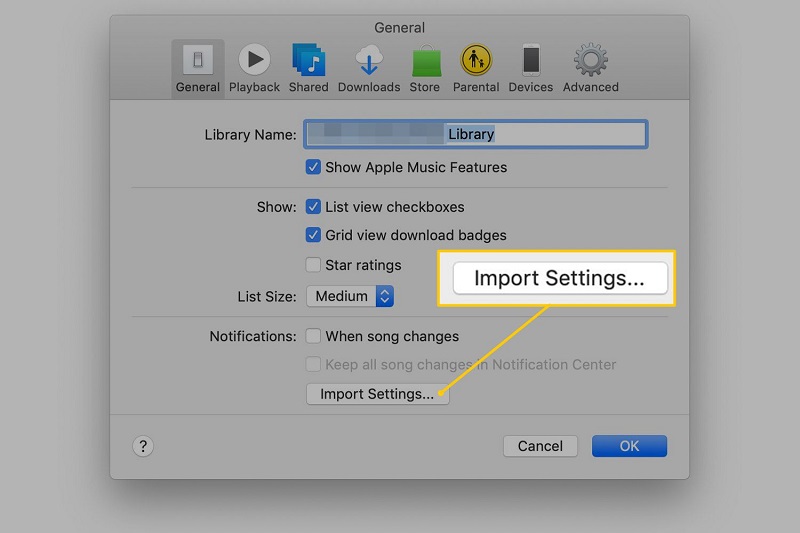
이제 설정이 변경되었으므로 iTunes를 사용하여 AAC를 MP3로 변환 할 차례입니다.
- MP3로 변환하려는 모든 노래를 선택하십시오.
- "파일"메뉴를 찾아 클릭하십시오.
- "변환"버튼을 클릭합니다.
- 다음 단계는 "MP3 버전 만들기"를 클릭하고 변환 프로세스가 진행되는 동안 기다리는 것입니다.
- 이제 파일이 MP3로 변환되고 iTunes 보관함으로 이동하여 모든 MP3 노래를 즐길 수 있습니다.
제 3 부. VLC를 사용하여 AAC를 MP3로 변환하는 방법?
AAC를 MP3로 변환 할 수있는 다른 방법을 아직 생각하고 있다면 VLC 플레이어를 사용해 볼 수도 있습니다. 또한 사용 및 탐색도 쉽습니다. VLC 플레이어를 사용하는 방법을 알기 위해 따라야 할 단계는 다음과 같습니다.
- 물론 개인용 컴퓨터에 VLC 플레이어가 설치되어 있어야합니다. 이미 가지고 있다면 아이콘을 클릭하여 시작하십시오.
- 두 번째 단계는 "미디어"를 선택하고 드롭 다운 메뉴에서 "변환 / 저장"을 클릭하는 것입니다.
- 다음 단계는 "미디어 열기"창에서 "추가"버튼을 선택하고 변환 할 파일을 찾고 파일을 클릭 한 다음 "변환 / 저장"탭을 클릭하는 것입니다.
- 다음 단계는 변환 할 파일의 파일 확장자를 편집하고 .mp3를 넣은 다음 저장을 클릭하는 것입니다.
- VLC 플레이어의 "변환"창에서 파일 대상 경로와 소스 파일이 표시되어야합니다. "선택한 프로필 편집"버튼에서 볼 수있는 선택 사항을 클릭합니다.
- "캡슐화"탭으로 이동 한 다음 WAV를 클릭합니다.
- 오디오 코덱 탭에서 MP3 코덱을 선택하고 비트 전송률, 샘플 속도, 채널을 선택한 다음 저장을 클릭하겠습니다.
- 인코딩 프로세스를 시작하려면 시작 버튼을 누릅니다.
- 변환이 끝날 때까지 기다립니다. 파일이 변환되면 이전 단계에서 만든 폴더에서 볼 수 있습니다.
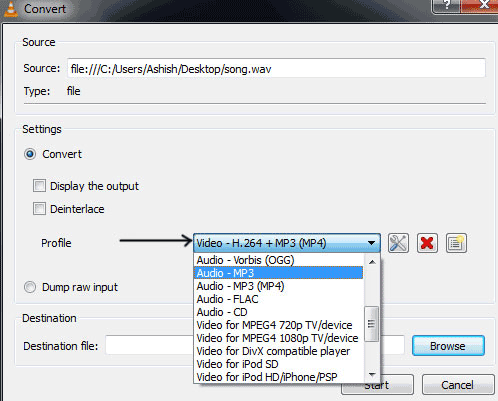
Windows Media Player를 사용하여 AAC를 MP3로 변환하는 방법?
또한 VLC Media Player를 사용하여 AAC를 MP3로 변환 할 수 있다면 Windows Media Player를 사용하여 오디오 파일을 변환 할 수도 있기 때문에 놀랄 것입니다. 이 주장을 믿으려면 단계를 진행하십시오.
- 당신을 잡아 CD 개인용 컴퓨터의 CD 드라이브에 넣으십시오.
- Windows Media Player 메뉴에서 추출 버튼 아래의 화살표를 클릭합니다.
- 출력 파일 형식으로 MP3를 선택합니다.
- 마우스를 "Rip"에 놓고 파일이 MP3로 변환 될 때까지 기다립니다.
이것이 바로 Windows Media Player를 사용하여 모든 MP3 노래를 즐길 수있는 방법입니다.
4부. AMusicSoft Apple Music Converter를 사용하여 AAC를 MP3로 변환하는 방법?
AAC를 MP3로 변환하는 최상의 옵션을 소개 할 때입니다. AMusicSoft 애플 뮤직 변환기. 여러 파일 형식을 가장 선호하는 출력 파일 형식으로 쉽게 변환 할 수 있도록 도와주는 매우 효율적인 전문 변환기입니다.
특히 파일 변환과 관련하여 여러 가지 작업에 도움을 줄 수있는 다재다능한 전문 변환기입니다. 디지털 권한 관리 보호 또는 즐겨 찾는 파일의 DRM을 제거하여 가장 좋아하는 오디오 파일 및 오디오 북을 변환하는 데 도움이됩니다.
그리고 AAC 파일을 MP3 파일로 변환하는 경우 AMusicSoft Apple Music Converter가 최고의 선택입니다. Advanced Audio Coding 파일에는 기술적 제한이나 디지털 권리 관리(DRM)가 있기 때문에 좋은 품질을 유지하면서 파일을 변환하는 변환기를 찾는 것은 정말 어렵습니다. 이제 걱정을 버릴 때입니다. AMusicSoft Apple Music Converter가 마침내 출시되었습니다.
AMusicSoft Apple Music Converter를 사용하여 AAC를 MP3로 변환하는 방법을 알아보려면 간단한 단계를 거쳐 진행해 보겠습니다.
AMusicSoft Apple Music Converter를 사용할 때 기억해야 할 몇 가지 사항이 있습니다. 예를 들어 AMusicSoft Apple Music Converter를 열기 전에 Apple iTunes 애플리케이션이 열려 있지 않은지 확인해야 합니다. 또한 변환이 진행되는 동안 Apple iTunes 애플리케이션에서 어떠한 작업이나 프로세스도 수행하지 마십시오.
1단계. 변환하고 싶은 가장 좋아하는 음악 파일을 모두 미리 선택합니다. AMusicSoft Apple Music Converter를 사용하면 몇 분 만에 좋아하는 노래를 모두 변환할 수 있으므로 변환하고 싶은 모든 노래를 선택합니다.

2 단계. 두 번째 단계는 파일의 출력 폴더를 확인하고 지정하는 것입니다. 기본 설정에 따라 이름을 지정할 수 있습니다.

3 단계. 마지막 단계로 "변환"버튼을 클릭하여 AAC 파일을 MP3로 변환하는 프로세스를 마지막으로 시작합니다.

파트 5. MP3 변환기 무료 온라인 최고의 AAC
다음은 무료로 사용할 수 있고 이해하기 쉬운 온라인 변환기입니다. 당신은 그들을 사용할 때 안정적인 인터넷 연결을 가지고 준비해야합니다.
온라인 변환기
특정 형식의 파일을 MP3와 같은보다 구별되고 다양한 파일 형식으로 변환하는 데 도움이되는 무료 온라인 도구입니다. 오디오 파일 변환과 관련하여 최대 50 개의 소스 형식을 지원할 수 있습니다. Google Drive 또는 Dropbox 계정에서 직접 파일을 업로드하거나 파일의 URL을 사용할 수도 있습니다. 그 단계로 내려 갑시다.
- Google Drive 계정 또는 Dropbox 계정에서 파일을 업로드하세요.
- 비트 전송률, 샘플링 속도 및 오디오 채널을 변경하여 설정을 변경하거나 수정할 수 있습니다.
- "변환 시작"을 클릭합니다.
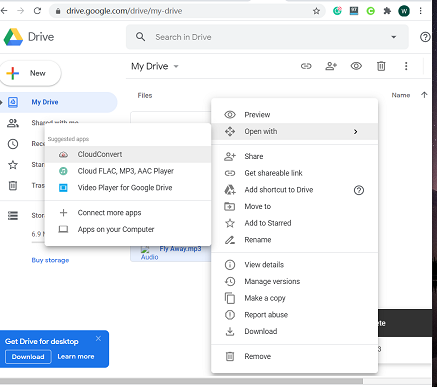
CloudConvert
많은 형식을 지원하는 가장 인기있는 온라인 파일 변환기 중 하나입니다. 최대 200 가지 유형의 파일 형식을 수용 할 수 있습니다. 그들은 또한 안전한 데이터 업로드와 고품질 변환을 주장하고 있습니다. 컴퓨터에서 CloudConvert 플랫폼으로 파일을 직접 업로드 할 수 있습니다.
- 입력 파일의 형식 유형을 선택하십시오.
- 출력 파일의 형식 유형을 선택하십시오.
- 개인용 컴퓨터의 저장소, Google Drive 계정 또는 Dropbox 계정에서 직접 파일을 업로드합니다.
- 변하게 하다.
온라인 전환 무료
OnlineConvertFree는 AAC를 MP3로 변환하는 데 사용할 수있는 가장 유명한 온라인 플랫폼 중 하나이기도합니다. 컴퓨터 파일에서 파일을 끌어서 놓을 수 있습니다.
- 컴퓨터에서 파일을 끌어다 놓습니다.
- 변환 할 파일의 입력 형식과 출력 파일의 파일 형식을 선택합니다. AAC to MP3를 선택합니다.
- 변환을 클릭합니다.
freeconvert.com
이 온라인 변환기에는 빠르게 탐색하고 배울 수있는 매우 쉬운 인터페이스가 있습니다. 또한 문서, 비디오 및 이미지 변환기도 제공합니다.
- 개인용 컴퓨터에서 파일을 끌어다 놓거나 Google Drive 또는 Dropbox 계정을 사용할 수 있습니다.
- 원하는 출력 파일 유형을 선택하십시오.
- 변환 버튼을 클릭합니다.
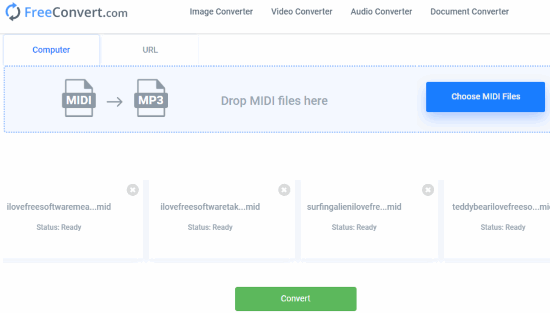
이들은 온라인에서 검색 할 때 찾을 수있는 온라인 변환기 중 일부일뿐입니다. 모두 사용하기 쉽고 이해하기 쉽습니다. 모든 온라인 변환기에 가장 일반적인 세 가지 기본 단계를 따라야합니다.
더 많은 요구 사항이있는 경우 더 많은 오디오 변환기를 사용하려면이 전체 목록을 따르십시오. 최고의 AAC to MP3 변환기
파트 6. 모든 것을 마무리하기
특히 음악을 소중히 여기는 사람들에게 AAC를 MP3로 변환하는 방법을 찾는 것이 정말 도움이됩니다. 음악은 스트레스 해소의 역할을하며 어떻게 든 우리의 감정을 더 많이 표현하는 데 도움이 될 수 있습니다. 같은 전문 변환기의 사용을 통해 AMusicSoft 애플 뮤직 변환기 이전에 논의한 것과 같은 온라인 변환기, 좋은 음악은 요즘 액세스하기가 정말 쉽습니다.
AAC를 MP3로 효과적이고 효율적으로 변환하는 데 사용할 수있는 방법을 찾는 데 도움이 되었기를 바랍니다. 매일, 어디서나 음악을 즐기면서 더 좋은 날을 기대합니다.
사람들은 또한 읽습니다
로버트 패브리는 열렬한 블로거이며, 기술에 관심이 많은 열광자입니다. 그는 몇 가지 팁을 공유함으로써 여러분을 오염시킬 수도 있습니다. 그는 또한 음악에 대한 열정이 있으며, 이 주제에 대해 AMusicSoft에 글을 썼습니다.